
Configurer l'Administrateur de sources de données ODBC (Open Database Connectivity)
Cliquez sur Démarrer\Panneau de configuration, la fenêtre suivante s'affiche:

Double - cliquez sur Outils d'administration, l'écran suivant s'affiche:

Double - cliquez sur l'icône Sources de données (ODBC), l'écran Administrateur de sources de données ODBC s'affiche:

Cliquez sur l'onglet Sources de données système et cliquez sur Ajouter, l'écran Créer une nouvelle source de données s'affiche:

Dans la fenêtre Créer une nouvelle sources de données, sélectionnez SQL Server Native Clients 10.0.
Cliquez sur Terminer, la fenêtre Créer une nouvelle source de données vers SQL Server s'affiche:

Saisissez le nom de votre source de données ODBC p.ex. "LPF".
Saisissez une description pour la source de données.
Sélectionnez le nom du serveur SQL auquel vous souhaitez vous connecter p.ex. "DOCUMENTATION".
Cliquez sur Suivant pour continuer.

Précisez comment SQL Server doit - il vérifier l'authenticité de l'identificateur de connexion. Si vous vous connectez à votre serveur SQL en utilisant votre identificateur de connexion Windows, gardez l'option par défaut c. à d. "Avec l'authentification Windows intégrée". Cliquez sur Suivant pour continuer.
Activez la case à cocher Changer la base de données par défaut par: et sélectionnez votre base de données à partir du menu déroulant p.ex. "Demodata".
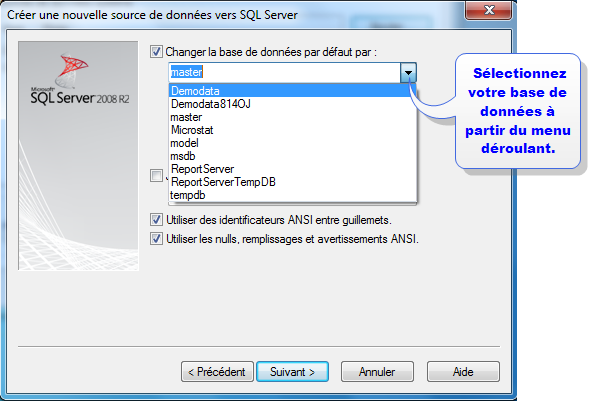
Cliquez sur Suivant pour poursuivre.
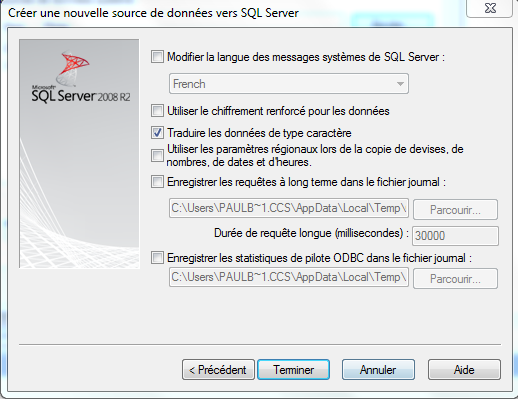
Sur cet écran, prenez les options par défaut.
Cliquez sur Terminer, l'écran Programme d'installation de ODBC pour Microsoft SQL Server s'affiche.
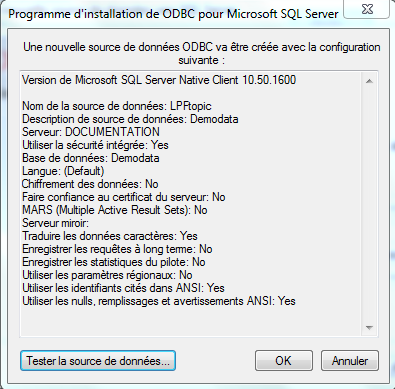
Cliquez sur Tester la source de données Data Source vérifier si vos paramètres sont corrects.
Cliquez sur OK pour quitter.
Connectez - vous à Loan Performer et sélectionnez la base de données attachée.

Sujets apparentés
Restaurer une base de données de SQL Server, Détacher une base de données SQL Server, Sauvegarde automatique de la base de données SQL, Installation de Microsoft SQL Server 2008 R2.
Le Logiciel Nº 1 pour la Microfinance